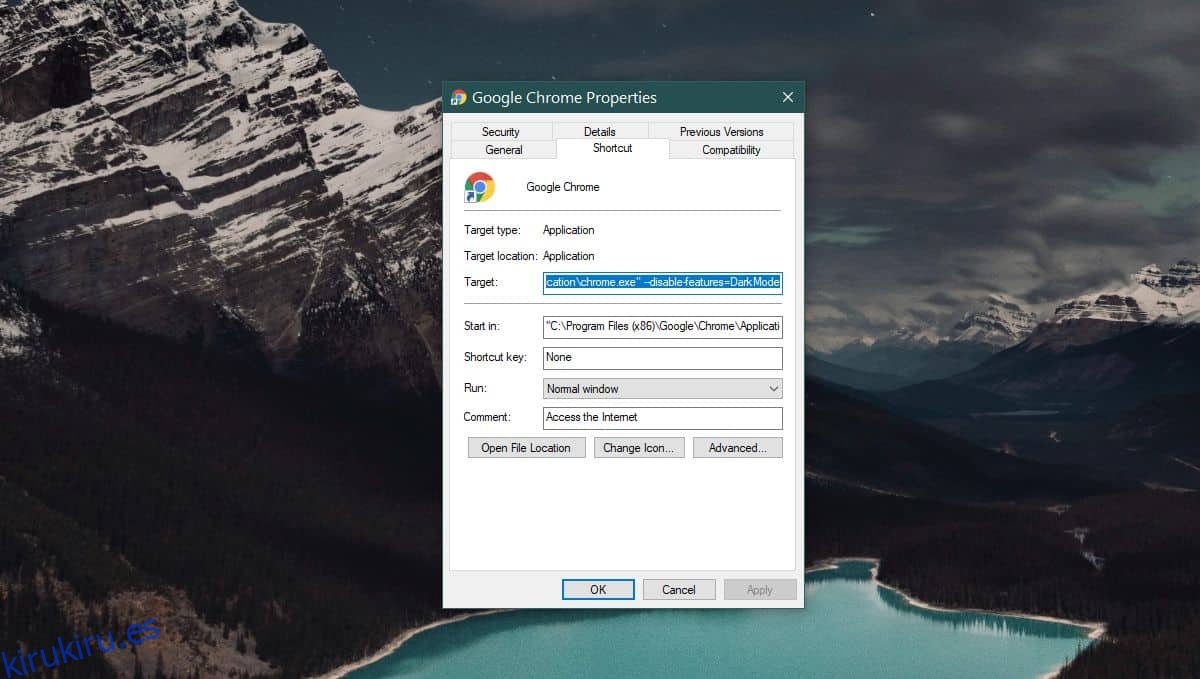Chrome ahora admite oficialmente el modo oscuro en Windows 10. El soporte oficial vino con Chrome 74. Extraoficialmente, los usuarios han podido activar el modo oscuro de Chrome con un pequeño interruptor en Windows 10, pero ya no es necesario usarlo. Ahora, cuando activa el tema oscuro en Windows 10, Chrome cambia automáticamente al modo oscuro. Del mismo modo, si está usando el tema claro en Windows 10, Chrome también usará el tema claro. Si desea usar el modo claro de Chrome con el tema oscuro de Windows 10, puede hacerlo, pero nuevamente, necesitará un interruptor para forzar el cambio.
Modo de luz de Chrome con tema oscuro de Windows 10
Cree un nuevo acceso directo de Chrome en su escritorio. Para crear el acceso directo, busque Chrome EXE. Debe estar en la siguiente ubicación de su sistema;
C:Program Files (x86)GoogleChromeApplication
Haga clic con el botón derecho y seleccione Enviar a> Escritorio (Crear acceso directo). Alternativamente, puede buscar Chrome en la lista de Aplicaciones en el menú Inicio, y arrastrar y soltar su mosaico en su escritorio.
Haga clic con el botón derecho en el acceso directo y seleccione Propiedades en el menú contextual. En la pestaña Acceso directo, agregue lo siguiente al final del campo Destino. Asegúrese de agregar un espacio después de la dirección de destino dada del acceso directo.
--disable-features=DarkMode
Debe tener un aspecto como este;
C:Program Files (x86)GoogleChromeApplication --disable-features=DarkMode
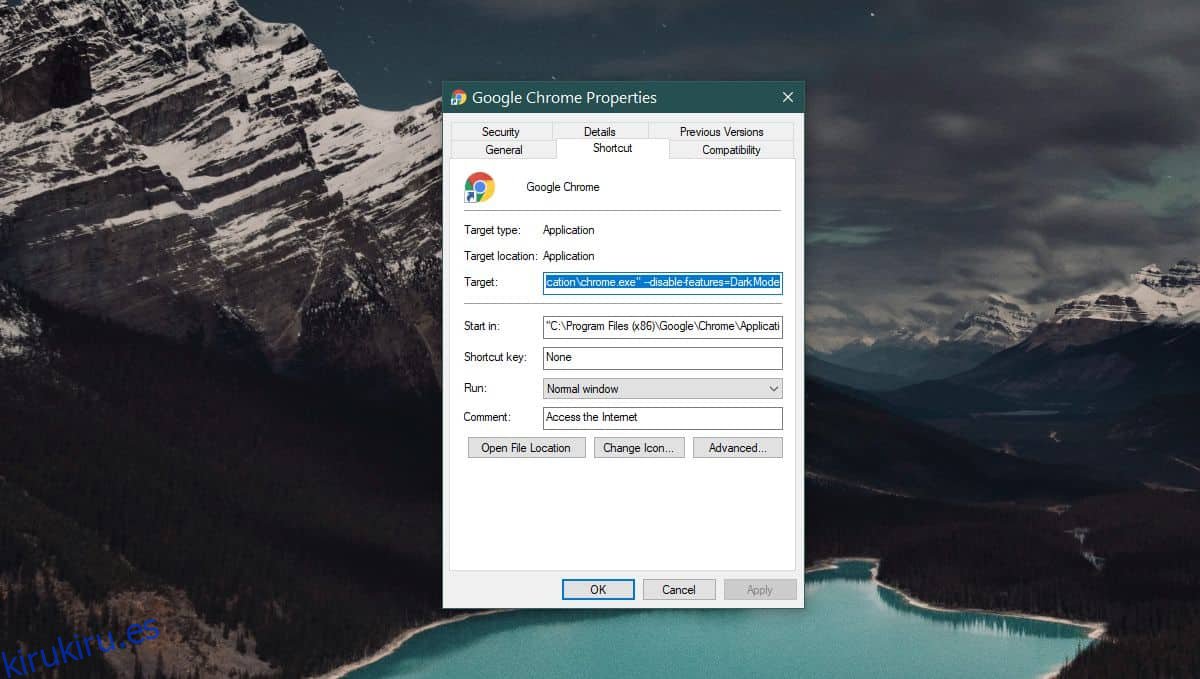
Si tiene Chrome anclado a la barra de tareas, desanclarlo y volver a colocarlo. Si tiene alguna ventana de Chrome abierta, ciérrela todas. Sólo tienes que hacerlo una vez. Después de eso, el acceso directo que ha modificado funcionará independientemente de cuántas ventanas de Chrome tenga abiertas.
Use el acceso directo para abrir Chrome y se ejecutará con el tema claro incluso si ha configurado Windows 10 para usar el tema oscuro. Si usa cualquier otro acceso directo de Chrome para abrir el navegador, se abrirá en modo oscuro si eso es lo que ha configurado para su sistema operativo.
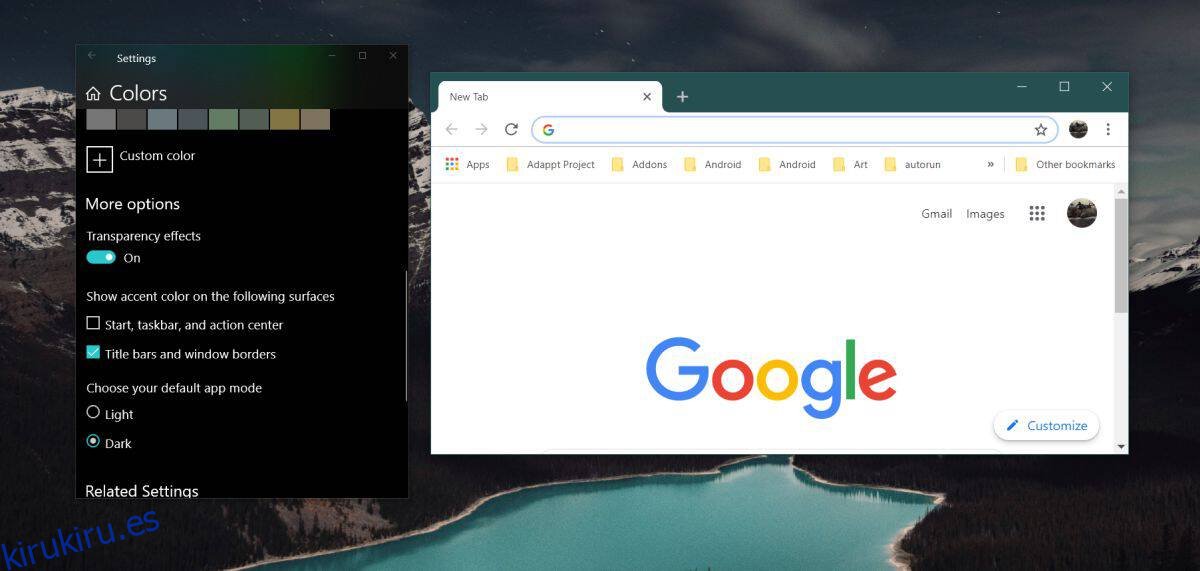
No hay forma de desactivar completamente el modo oscuro en Chrome. No hay una bandera que lo controle, por lo que tendrá que usar interruptores para hacer el trabajo. Si ejecuta Chrome con otro interruptor, probablemente pueda usar este junto con él.
El modo oscuro de Chrome no está mal. Por un lado, elimina la página de nueva pestaña blanca que, cuando se usa por la noche, se parece mucho a un flash que se apaga cada vez que abre una página de nueva pestaña. En cuanto al resto, es bastante fácil de navegar, pero puede que no sea para todos.